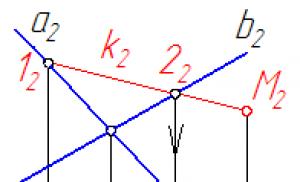Заполнение графика отпусков в 1с 8.2. Расчет среднего заработка для целей начисления отпускных
Чтобы сотрудник вовремя и без проблем для себя и работодателя ушел в отпуск необходимо грамотно провести оформление этой процедуры. Рассмотрим наиболее часто встречающиеся вопросы, которые могут возникнуть в процессе составления графика отпуска и для расчёта отпускных в 1С ЗУП.
Что такое график отпусков?
Это норматив, утвержденный в организации для учета интересов как работников, так и работодателя. Главная задача графика - сделать так, чтобы производственный процесс не прерывался, при этом соблюсти право работника на ежегодный отдых.
График отпусков в 1С 8.3 ЗУП. Инструкция к действию:
1. Запустить «Зарплата и управление персоналом» (ред.3.0).
2. Открыть раздел «Кадры».
3. Кликнуть на «Графики переноса отпусков».
4. Активировать «График отпусков» и жмем «Создать».
Порядок начисления отпуска в 1С Бухгалтерии
Ежегодный отпуск можно рассчитать и начислить автоматически. Понадобится для этого пройти некоторые этапы в 1С: Бухгалтерии 8.
Инструкция к действию:
1. Входим в «Зарплата и кадры».
2. Нажимаем «Справочники и настройки».
3. Активируем «Настройки зарплаты».
Далее нужно открыть «Расчёт зарплаты». Поставить галочку у «Вести учёт больничных, отпусков и исполнительных документов» (данная опция доступна, когда в базе численность сотрудников не более 60 чел.).
Чтобы рассчитать и начислить сохраняемый заработок на период отпуска следует перейти в «Отпуск» в разделе «Зарплата и кадры».
Начисление оплаты в 1С ЗУП
Рассмотрим, как зарегистрировать и произвести расчет отпуска в 1С 8.3 ЗУП. Для этого используем документ «Отпуск». Он находится во вкладке «Зарплата» – «Отпуск». Опция «Средний заработок» подсчитывает в автоматическом режиме заработок, взяв за основу данные о ранних начислениях. Расчётный период при этом - 12 календарных месяцев, которые предшествуют моменту начала события.

Еще несколько типичных ситуаций
1. В случае, когда специалист работает на предприятии менее 12 месяцев, то расчётный период - количество календарных месяцев с даты трудоустройства по месяц, предшествующий уходу в отпуск. Оплату за отпуск работодатель обязан выплатить за 3 дня до начала отпуска.
2. Возможно, что за период отпуска ранее уже были начисления, тогда их программа пересчитает автоматом. При этом в документе добавится «Пересчёт» на вкладке «Основной отпуск».
3. Перерасчет не нужен если начисления регистрируются в одном месяце, т. к. правку можно сделать этим месяцем. Чтобы исправить это после ввода отсутствия надо пересчитать тот документ, которым в этом месяце и в этот же период уже были произведены начисления. Вы можете увидеть во всех подробностях расчёт начислений - нажмите для этого кнопку «Печать».
4. Отозвать сотрудника из ежегодного отпуска можно, но при этом следует получить его согласие. Неиспользованная часть отпуска будет продлена, причем когда работник пожелает.
В соответствии со статьей 123 Трудового кодекса Российской Федерации ежегодные оплачиваемые отпуска предоставляются работникам на основании графика отпусков, рассмотрим, как составить график отпусков в 1с Зарплата и управление персоналом 2.5.
График должен быть утвержден руководителем предприятие. Если в организации есть выборный профсоюзный орган, то график нужно согласовать и с ним.
График отпусков в 1с должен быть составлен и утвержден не позднее двух недель до окончания календарного года.
Чтобы учесть пожелания работников относительно их будущих отпусков лучше ознакомиться с их мнением за пару месяцев до составления графика, причем в письменной форме. Особенно это касается организаций с большим количеством сотрудников.
Работник извещается о начале отпуска под роспись не позднее, чем за две недели до его начала.
Составляем ЗУП 2.5
В программе 1С:Зарплата и управление персоналом для составления графика предусмотрен документ «График отпусков», найти его можно на закладке «Кадры». Открываем журнал «График отпусков организации» и формируем новый документ при помощи кнопки «Добавить». В документе указываем дату и выбираем организацию, для которой составляется график. Табличная часть документа формируется по кнопке «Заполнить». Здесь есть два варианта заполнения «По управленческому графику отпусков», если он уже составлен в организации или «Списком сотрудников».
При выборе второго варианта заполнения в табличную часть документа график отпусков в 1с подставляются сотрудники организации. Планируемые даты начала и окончания отпуска по каждому сотруднику указываются вручную.
После заполнения документ можно провести и сформировать печатные формы. Их здесь две. Первая – это унифицированная форма Т-7. Вторая форма – это график отпусков, который представлен в виде диаграммы. С ее помощью очень удобно анализировать периоды отпусков работников.

С помощью документа график отпусков в 1с можно автоматически заполнить приказ на отпуск. Для этого на закладке «Кадровый учет» выбираем документ «Отпуска» и добавляем новый документ в журнале «Отпуска организаций». Нажимаем на кнопку «Заполнить», где нужно выбрать «Заполнить по графику отпусков». Выходит настройка периода, в которой указывается, за какой период заполняется документ (год, квартал, месяц, день или произвольный период).

После этого в табличную часть документа будут автоматически занесены сотрудники, даты отпусков которых совпадают с выбранным периодом.
Оформление графика отпусков в программе "1С:Зарплата и управление персоналом 8" (редакция 3.0)
Обратите внимание! Начиная с релиза 3.0.18 в конфигурации "1С:Зарплата и управление персоналом 8" (редакция 3.0) поддерживается новый интерфейс "Такси".
Наряду с интерфейсом "Такси" сохраняется и прежний интерфейс "1С:Предприятия 8". Пользователь может выбирать вид интерфейса в настройках программы.
Данная статья написана в интерфейсе "Такси".
График отпусков в программе составляется с помощью документа График отпусков .

В табличной части документа перечисляются ежегодные отпуска, которые требуется запланировать (рис. 2):
- в колонке Сотрудник укажите сотрудников (согласно отбору), которым будет предоставлен отпуск;
- в колонке Вид отпуска по умолчанию автоматически указывается Основной вид отпуска и в колонке Кол-во дн. автоматически подсчитывается его остаток на дату документа. Вид ежегодного отпуска выбирается из справочника Виды отпусков (раздел Настройка – Предприятие – Виды отпусков ). На каждый вид отпуска вводится отдельная строка. Кроме основного ежегодного отпуска доступны для выбора и дополнительные ежегодные отпуска, если они предоставляются в организации и предварительно были заданы при настройке начислений (раздел Настройка – Начисления ) (рис. 3). Уточнить права на ежегодные отпуска отдельно для каждого сотрудника можно в кадровых приказах (документы Прием на работу , Данные на начало эксплуатации , Кадровый перевод ), если такая возможность указана в учетной политике организации (раздел Настройка – Предприятие – Организации – закладка – ссылка Учетная политика ) в разделе Кадровый учет . Если в организации есть сотрудники, подвергшиеся воздействию радиации вследствие катастрофы на Чернобыльской АЭС, и им предоставляются в связи с этим дополнительные отпуска, вид начисления и вид отпуска вручную создавать нет необходимости, т.к. использование данного вида отпуска задается при настройке расчета зарплаты установкой соответствующего по наименованию флажка (раздел Настройка – Расчет зарплаты – ссылка Настройка состава начислений и удержаний – закладка Отпуска ) (рис. 4). В результате установленного флажка и сохранения настройки в списке видов отпусков (раздел Настройка – Предприятие – Виды отпусков ) будет доступен вид отпуска Дополнительный отпуск пострадавшим на ЧАЭС , а в списке начислений (раздел Настройка – Начисления ) вид начисления Дополнительный отпуск пострадавшим в аварии на ЧАЭС . Количество положенных в год дней дополнительного отпуска для сотрудника, подвергшегося воздействию радиации вследствие катастрофы на Чернобыльской АЭС, вводится в карточке сотрудника (раздел Кадры – Сотрудники – ссылка Страхование ) в разделе Сведения о льготах физического лица пострадавшего в аварии ЧАЭС ;
- в колонке За период работы автоматически указывается начало и окончание текущего рабочего года сотрудника; при необходимости его можно изменить на предыдущий, если есть неотгулянные отпуска за прошлый рабочий год;
- в колонках Начало , Окончание укажите даты начала и окончания планируемого отпуска сотрудника или дату начала отпуска и количество дней отпуска, тогда дата окончания отпуска заполнится автоматически;
- в колонке Кол-во дн. автоматически подсчитывается количество дней планируемого сотрудником отпуска за указанный период в колонках Начало и Окончание ;
- в колонке Фактический отпуск отображается фактическая информация о запланированном отпуске в виде ссылок. Из этой колонки существует возможностьоформить отпуск и открыть соответствующий документ, с помощью которого он был оформлен, либо оформить перенос (после проведения документа) и открыть соответствующий документ, с помощью которого он был перенесен.
7. Поля Руководитель кадровой службы и Должность автоматически заполняются фамилией, именем, отчеством и должностью руководителя кадровой службы из справочника Организации (раздел Настройка – Предприятие – Организации – закладка Учетная политика и другие настройки – ссылка Ответственные лица ) на основании сведений об ответственных лицах организации и используются для расшифровки подписи в печатной форме приказа.
8. Поле Ответственный заполняется по умолчанию – значение из настроек текущего пользователя.
9. По ссылке Этот документ оформлен правильно? можно проверить соответствие запланированных отпусков правам сотрудников на отпуск согласно учету остатков отпусков (рис. 5). Если документ оформлен правильно, будет выдано соответствующее сообщение.
Обратите внимание! Регистрацию дополнительного отпуска пострадавшим в аварии на ЧАЭС правильнее будет оформить с помощью документа Отпуск без сохранения оплаты (раздел Кадры – или раздел Зарплата – Отпуска без сохранения оплаты ), несмотря на то что доступна возможность регистрации этого отпуска и с помощью документа Отпуск , т.к. данный отпуск оплачивается не работодателем, а территориальным органом Федерального казначейства (в программе регистрируются только дни отсутствия сотрудника). Поэтому дополнительный отпуск пострадавшим в аварии на ЧАЭС не рекомендуется оформлять из документа График отпусков .
- в поле На период с... по укажите период, на который переносится выбранный запланированный отпуск. Новая дата начала отпуска будет фигурировать в форме № Т-7 . А дата окончания будет использоваться при формировании печатной формы заявления, которое будет доступно для формирования, если отпуск переносится по инициативе сотрудника (установлен флажок );
- по ссылке Как сотрудник использовал отпуск? можно получить информацию об использовании сотрудником положенных ему отпусков и их остатках;
- в поле В связи с укажите причину переноса запланированного отпуска для ее отражения в печатной форме;
- флажок Перенос по инициативе сотрудника установите, если перенос запланированного сотрудником отпуска переносится по его инициативе. В результате из документа можно будет сформировать печатную форму заявления сотрудника о переносе отпуска. В противном случае – печатную форму уведомления сотрудника о переносе отпуска;
- в полях Руководитель и Должность заполните фамилию, имя, отчество и должность руководителя организации, которые будут использоваться в печатной форме документа (заявления или уведомления).
После внесенных изменений в документ Перенос отпуска для их сохранения нажмите на кнопку Провести . А для формирования печатной формы заявления или уведомления, в зависимости от причины переноса нажмите на кнопку Печать .
Наименование ссылки Оформить перенос в колонке Фактический отпуск соответствующей строки документа График отпусков после оформления переноса отпуска изменится на Отпуск перенесен , при нажатии на которую можно открыть документ Перенос отпуска , с помощью которого и был оформлен перенос (рис. 7).
Обратите внимание! Перенесенный отпуск нельзя оформить непосредственно из документа График отпусков , т.е. зарегистрировать документ Отпуск с новым периодом (период отпуска так и остается старым, ранее запланированным).

Для формирования печатной формы графика отпусков по форме № Т-7 используйте кнопку График отпусков (Т-7) в форме документа График отпусков (рис. 8).

В 1С Бухгалтерия 8.3 начисление заработной платы - не очень сложная операция, так как функционал разработан для простого учета зарплаты и кадров. И все-таки, особенно у новичков, часто возникают вопросы, в том числе, по начислению отпускных.
В нашей статье мы расскажем, как начислить отпускные в 1С 8.3 Бухгалтерия пошагово в 2018-2019 годах. Вы узнаете:
- где в 1 С 8 3 Бухгалтерия создать приказ на отпуск;
- как рассчитать отпускные в 1С 8.3 Бухгалтерия;
- как начислить и выплатить отпускные;
- где найти график отпусков в 1С 8.3 Бухгалтерия.
21.05.2018, согласно графику отпусков, издан приказ по Организации о предоставлении отпуска Авдеевой Елене Викторовне на период с 07.06 2018 по 17.06.2018 сроком на 10 календарных дней.
04.06.2018 бухгалтер начислил и выплатил отпускные работнику.
02.07.2018 (перенос с 30.06.2018) уплачен НДФЛ с отпускных Авдеевой Е.В.
Пошаговая инструкция оформления примера.
| Дата | Дебет | Кредит | Сумма БУ | Сумма НУ | Наименование операции | Документы (отчеты) в 1С | |
| Дт | Кт | ||||||
| 04 июня | 13 083 | 13 083 | 13 083 |
Начисление отпускных |
Отпуск | ||
| 1 701 | 1 701 |
Удержание НДФЛ |
|||||
| 11 382 | 11 382 | Выплата отпускных | Списание с расчетного счета — Перечисление заработной платы по ведомостям |
||||
| 02 июля | 1 701 | Уплата НДФЛ в бюджет | Списание с расчетного счета — Уплата налога |
||||
Как начислить отпускные в 1С 8.3 Бухгалтерия пошагово
Отпуск начисляется на основании заявления работника или графика отпусков, утверждаемого ежегодно в организации за две недели до конца декабря (ст. 123 ТК РФ).
Где найти график отпусков в 1С 8.3 Бухгалтерия? К сожалению, в этой программе он не предусмотрен. Поэтому специалист, занимающийся формированием графика,может воспользоваться таблицей в формате Ecxel. Форма графика утверждается в учетной политике организации. За образец можно взять бланк Т-7 , утвержденный Постановлением Госкомстата РФ от 05.01.2004 N 1 .
За две недели до отпуска работника необходимо предупредить. Для этого издается уведомление в произвольной форме, например, такой Уведомление , обязательным реквизитом которого является подпись будущего отпускника (ст. 123 ТК РФ).
Расчет отпускных в 1С 8.3 Бухгалтерия производится не позднее, чем за 3 календарных дня до начала отпуска (ст. 136 ТК РФ). Трудовая инспекция считает, это должно быть 3 полных календарных дня (Решение Пермского краевого суда от 23.01.2018 N 21-46/2018).
Настойка автоматического начисления отпуска
Чтобы документ был доступен для работы, проверьте настройки в программе, пройдя из раздела:
- Зарплата и кадры – Справочники и настройки – Настройки зарплаты ;
- Справочники – Зарплата и кадры – Настройки зарплаты .

В разделе Общие настройки в:
- поле Учет расчетов по заработной плате и кадровый учет ведутся
установите:
- переключатель В этой программе .
В разделе Расчет зарплаты установите флажок:
- поле Вести учет больничных, отпусков и исполнительных документов .
Начисление отпуска
Отпуск в 1С 8.3 Бухгалтерия начислите документом Отпуск . Документ находится в разделе Зарплата и кадры – Зарплата – Все начисления – кнопка Создать – Отпуск .

В документе укажите:
- Сотрудник - сотрудник, которому предоставляется оплачиваемый отпуск;
- Отпуск с _ по - период отпуска.
- график отпусков;
- заявление работника.
В поле За работу с_по - период работы, за который работнику предоставляется отпуск. При вводе периода отпуска сумма отпускных и НДФЛ рассчитаются автоматически.
- Начислено - начисленная сумма отпускных.
Заработок и Отработано дней в таблице можно откорректировать. Сумма отпускных при этом будет автоматически пересчитана.

По ссылке НДФЛ в документе Отпуск открывается форма НДФЛ , где будет показан налог с суммы отпускных, исчисленный с учетом дохода с начала текущего налогового периода.

Проводки по документу

Документ формирует проводки:
- Дт Кт -начисление ежегодного отпуска.
- Дт Кт - исчисление НДФЛ из отпускных.
Приказ на отпуск в 1С 8.3 Бухгалтерия
Оформление приказа на отпуск производится после того, как работник подтвердил, что извещен о предстоящем отпуске, а вы удостоверились что отпуск не будет перенесен.
График отпусков обязателен для исполнения и работодателем, и работником (ст. 123 ТК РФ). Стороны могут прийти к соглашению о переносе отпуска.
Если работника не уведомили за 2 недели о предстоящем отпуске или не выплатили в срок отпускные, он имеет право потребовать его переноса (ст. 124 ТК РФ).
Форма приказа должна быть утверждена учетной политикой. Можно использовать форму, предложенную 1С - бланк Т-6 (Постановление Госкомстата РФ от 05.01.2004 N 1).
Приказ на отпуск в 1С распечатайте по кнопке Печать – Приказ о предоставлении отпуска (Т-6) документа Отпуск .
Выплата отпускных на банковскую карточку
Ведомость в банк
Сформируйте документ Ведомость в банк вид операции По зарплатному проекту в разделе Зарплата и кадры - Зарплата - Ведомости в банк - Ведомость — По зарплатному проекту .

В документе укажите:
- Вид выплаты - Зарплата , так как отпуск рассчитан и начислен, то это не аванс;
- Месяц - месяц начисления отпуска;
- Зарплатный проект - выберите зарплатный проект, указанный в справочнике Зарплатные проекты .
По кнопке Заполнить формируется табличная часть с данными к выплате по итогам указанного месяца:
- К выплате - начисленная сумма к отпуску за минусом НДФЛ;
- Номер лицевого счета - номер лицевого счета в рамках зарплатного проекта.
Документ проводок не формирует.
Документальное оформление
При перечислении выплат сотрудникам по зарплатному проекту необходимо вместе с платежным поручением представить в банк список работников с указанием их лицевых счетов и сумм выплаты.
В 1С используется печатная форма Список перечисляемой в банк зарплаты , которую можно распечатать по кнопке Список перечислений документа Ведомость в банк .
Выплата отпускных
Когда из банка придет выписка банка о перечислении средств, оформите документ Списание с расчетного счета вид операции Перечисление заработной платы по ведомостям по кнопке Оплатить ведомость внизу формы документа Ведомость в банк .
Ежегодный отпуск работникам предприятия предоставляется по графику, который каждый год создаётся в текущем на будущий календарный год по форме № Т-7. В данной статье мы подробно разберём процесс создания графика отпусков в новой редакции
Создаём новый график отпусков
Период укажем в док-те «График отпусков» и будем придерживаться следующей последовательности действий.
- работника, которому даётся отпуск, указываем в разделе «Сотрудник»;
- чтобы задать даты отпуска, заполним колонки «Начало» и «Окончание». Если вы укажете дату первого дня отпуска и кол-во дней, которые работник будет на отдыхе, то последний день будет заполнен в авторежиме;
- основной отпуск автозаполняется в колонке «Вид отпуска». Ежегодный отпуск выбираем в справочнике «Виды отпусков», раздела «Настройка». Для каждого вида отпуска предусмотрена собственная строка. Кроме основного отпуска доступны дополнительные (если они предоставлены на предприятии и ранее были внесены в настройки начислений) в разделе «Настройка» - «Начисления» (скриншот 3). Для того, чтобы узнать есть ли право на отпуск у конкретного работника - нужно зайти в кадровые док-ты («Приём на работу», «Ввод остатков отпусков» и т.п.).

Скриншот 2 «Создаём график ежегодных отпусков»

Скриншот 3 «Создаём дополнительный отпуск работнику»

Скриншот 4 «Производим сверку отпусков»
Отпуска работников регистрируются док-том «Отпуск» в по заданным параметрам. Для этого в колонке «Фактический отпуск» в строке табличного раздела док-та «График отпусков» нажимаем на «Оформить отпуск». В итоге создаётся док-т и отображается проведённый док-т «Отпуск». Данные в нём можно изменять, если есть такая необходимость. При проведении док-т будет рассчитан в авторежиме и появится отметка «Отпуск предоставлен». Если по какой-то причине будет произведена отмена проведения док-та, то будет высвечиваться информация «Отпуск не предоставлен».

Скриншот 5 «Производим перенос отпуска работнику»
Могут возникнуть определённые мотивы, по которым отпуск работника придётся переносить. Данную операцию мы будем производить док-том «Перенос отпуска» . Его можно провести и более удобным способом из строки с отпуском, который запланирован ранее, воспользовавшись ссылкой «Оформить перенос» в колонке «Фактический отпуск» док-та «График отпусков». При нажатии на ссылку создаётся и отображается док-т «Перенос отпуска», где будем заполнять раздел «Отпуск перенесён» (скриншот 5).
- в поле «На период с... по» будем указывать новые даты, на которые будем переносить выбранный отпуск. В случае, если перенос отпуск был осуществлён по требованию работника - устанавливаем метку «Перенос по инициативе сотрудника»;
- воспользовавшись ссылкой «Как сотрудник использовал отпуск?» у нас появляется возможность получения информации про использование работником законных отпусков и кол-ве дней, которые у него остались;
- в строке «В связи с…» будем указывать причины перенесения отпусков. Это необходимо для её отображения в печатной форме;
- метка «Перенос по инициативе сотрудника» устанавливается в случае переноса отпуска по желанию работника.
Надеемся, что теперь график отпусков в ред. 3.0 будет проводиться вами легко,
просто и без каких-либо сложностей!